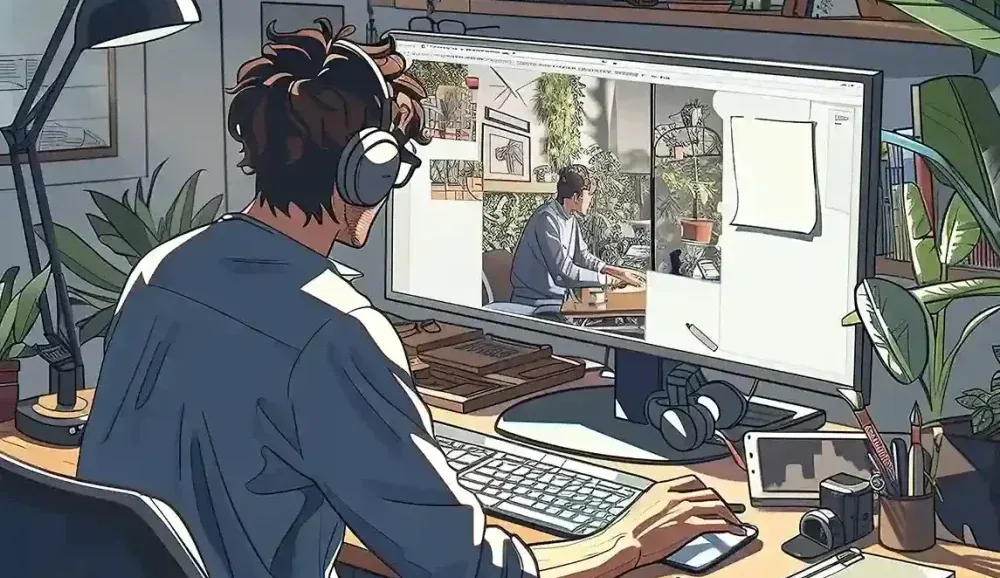Bid TIK Kepri – Adobe Animate adalah salah satu software andalan bagi kamu yang ingin belajar animasi. Dengan fitur yang mudah dipahami, alat ini cocok untuk siapa saja, termasuk pemula yang baru mengenal dunia animasi. Proses membuat animasi di Adobe Animate tidak membutuhkan keahlian tingkat lanjut, cukup kesabaran dan kreativitas untuk menciptakan karya pertama kamu.
Namun, memulai belajar animasi bisa terasa sedikit membingungkan. Mulai dari mengenal antarmuka Adobe Animate hingga memilih alat yang tepat untuk setiap langkah pembuatan animasi, semuanya membutuhkan panduan yang jelas. Tantangan utama pemula biasanya adalah menentukan titik awal yang tepat agar hasil animasi terlihat hidup dan menarik.
Kabar baiknya, kamu bisa mempelajari dasar-dasar animasi dengan cepat di Adobe Animate. Dengan latihan sederhana, kamu akan memahami cara menggerakkan objek, membuat transisi, dan menambahkan elemen visual yang menarik.
Cara Membuat Animasi Sederhana di Adobe Animate
Berikut adalah tutorial lengkap membuat animasi di Adobe Animate untuk pemula yang mudah dipahami dan langsung bisa dipraktikkan:
1. Instal dan Siapkan Adobe Animate
Langkah pertama tentu saja memastikan software Adobe Animate sudah terinstal di perangkat kamu. Unduh dan instal dari situs resmi Adobe agar mendapatkan versi terbaru. Setelah terinstal, buka program dan pilih opsi “Create New” untuk memulai proyek animasi baru.
2. Pilih Ukuran Canvas yang Tepat
Sebelum mulai menggambar, tentukan ukuran canvas yang sesuai dengan kebutuhan animasi kamu. Untuk pemula, ukuran standar seperti 1920×1080 piksel adalah pilihan aman. Dengan ukuran ini, kamu akan memiliki cukup ruang untuk menambahkan elemen dan membuat gerakan yang terlihat proporsional.
3. Kenali Antarmuka Adobe Animate
Luangkan waktu untuk mengenal antarmuka Adobe Animate. Pelajari fungsi timeline, tools di toolbar, dan panel properties. Timeline adalah area utama di mana kamu akan mengatur gerakan animasi, sedangkan toolbar berisi alat-alat untuk menggambar dan memodifikasi elemen.
4. Buat Objek Pertama
Mulailah dengan membuat objek pertama kamu menggunakan alat Rectangle atau Circle di toolbar. Objek ini nantinya akan menjadi elemen utama dalam animasi. Setelah itu, beri warna atau efek sederhana melalui panel properties untuk mempercantik tampilan objek.
Baca juga: Cara Export Animasi di Adobe Animate ke MP4 atau Video
5. Tambahkan Keyframe
Keyframe adalah inti dari animasi di Adobe Animate. Klik kanan pada timeline di layer objek, lalu pilih “Insert Keyframe.” Keyframe ini akan menentukan posisi dan perubahan objek pada titik waktu tertentu.
6. Gunakan Motion Tween
Untuk menggerakkan objek, gunakan fitur Motion Tween. Klik kanan pada keyframe, lalu pilih “Create Motion Tween.” Dengan fitur ini, kamu bisa menentukan jalur gerakan objek dengan cara yang sederhana.
7. Ubah Posisi Objek
Pindahkan objek ke posisi berbeda pada keyframe berikutnya. Gerakan ini akan otomatis terhubung melalui Motion Tween yang sudah kamu buat. Cobalah memindahkan objek dari kiri ke kanan atau membuatnya bergerak melingkar untuk melihat efek animasinya.
Baca juga: 7 Rekomendasi Tools AI Pembuat Animasi untuk Konten, Gratis!
8. Tambahkan Efek Transisi
Agar animasi terlihat lebih hidup, tambahkan efek transisi seperti fade-in atau fade-out. Kamu bisa mengubah opacity objek di panel properties pada keyframe tertentu. Efek ini akan memberikan kesan profesional pada animasi sederhana kamu.
9. Putar dan Pratinjau Animasi
Setelah selesai mengatur gerakan, putar animasi kamu dengan menekan tombol “Play” di timeline. Pastikan gerakannya terlihat halus dan sesuai dengan rencana. Jika ada yang kurang, kamu bisa menyesuaikan keyframe atau gerakan tween yang sudah dibuat.
10. Ekspor Hasil Animasi
Langkah terakhir adalah mengekspor hasil animasi. Pilih menu File, lalu klik “Export” dan pilih format yang kamu inginkan, seperti GIF atau MP4. Setelah diekspor, kamu bisa langsung membagikan animasi tersebut ke media sosial atau menyimpannya sebagai portofolio.
Langkah-langkah di atas adalah dasar-dasar yang bisa kamu ikuti untuk membuat animasi di Adobe Animate. Dengan latihan, kamu akan semakin mahir menguasai fitur-fitur yang tersedia. Jangan takut mencoba hal baru, karena eksplorasi adalah bagian penting dari proses belajar animasi.
Baca juga: Mengenal Dasar Animasi, Cocok Bagi Kamu yang Ingin Jadi Animator
Tingkatkan Kreativitas dengan Bid TIK Kepri
Jika kamu tertarik untuk mengembangkan keterampilan di bidang desain dan animasi, Bid TIK Kepri bisa menjadi tempat yang tepat. Kampus ini memiliki program studi unggulan seperti S1 Informatika melalui program dobel gelar (A.Md, S.Kom) di Kampus Baturaja. Program ini dirancang untuk membekali mahasiswa dengan kemampuan teknologi informasi yang praktis dan relevan di dunia kerja.
Dengan dosen berpengalaman dan fasilitas modern, kamu akan mendapatkan pengalaman belajar yang maksimal. Selain itu, Bid TIK Kepri juga menawarkan kurikulum berbasis teknologi yang mendukung pengembangan kreativitas di bidang digital.
Bergabung di Bid TIK Kepri adalah langkah cerdas untuk memulai karier di era digital. Jangan ragu untuk mendaftar dan menjadi bagian dari generasi yang siap bersaing di industri kreatif!***